Nuevo rediseño de la página de Asset: Manage
Presentamos una nueva página de metadatos de assets
VitalSource se complace en ofrecer una nueva interfaz de usuario de la página de asset en Manage para facilitar la administración de metadatos. Ahora verás una página de asset más moderna cada vez que se abra un título desde los resultados de búsqueda o se redirija a las personas desde otra aplicación a Manage. Esta nueva página tiene una navegación más sencilla, flujos de trabajo integrados, agrupaciones lógicas de campos de metadatos y un nuevo diseño.
¿Cuáles son las novedades?
Nuestro objetivo en este rediseño era reorganizar los campos de metadatos de assets en grupos de elementos relacionados, colocar los flujos de trabajo de acceso frecuente en el centro y facilitar la actualización de los campos a medida que trabajas. Con un submenú destacado y una navegación que se actualiza a medida que te desplazas, siempre sabrás exactamente en qué parte de la página te encuentras.
Analizaremos los cambios en los grupos de metadatos (menú de la izquierda) y las páginas de submenú (barra superior) a su vez.
¿Preguntas? ¿Comentarios?
Siempre nos interesa conocer tus comentarios mientras trabajamos para mejorar tu experiencia en la administración de metadatos. Visita manage.vitalsource.com/feedback para enviarnos tu opinión.
Descripción general de la nueva página de Asset
Descripción general del diseño
Hicimos varias actualizaciones sobre cómo presentamos los datos en la nueva página. Estos son algunos de los nuevos elementos de la interfaz de usuario que incorporamos.
-
Botones grandes: los botones Sí/No son grandes y coloridos, por lo que es fácil ver cómo están configurados
-
Formularios más inteligentes: agregamos más campos de formulario inteligentes que generan opciones a medida que escribes
-
Flujos de trabajo rápidos: algunos botones abrirán un minimenú para permitir ediciones y adiciones rápidas
-
Campos bloqueados: los metadatos bloqueados o solo establecidos por Manage se colorearán en naranja
-
Guardar sobre la marcha: cada sección tiene su propio botón Guardar. ¡No hay presión para completar toda una página a la vez!
Acceso
Para que esta guía sea lo más completa posible, se escribió para asumir el acceso completo a todas las funciones y pantallas contenidas en la página Asset. Muchos de nuestros usuarios tienen permisos de solo lectura y no podrán editar los campos mencionados en este documento. Algunas pantallas y flujos de trabajo solo aparecerán para los propietarios del asset o aquellos con permisos elevados. Cuando sea necesario, hemos mencionado estas áreas.
Página de detalles
Reorganizamos los grupos de items de metadatos en la página principal, como puedes ver en la imagen de arriba, pero si crees que hicimos demasiados movimientos, echemos un vistazo rápido a la página para ver qué hay en cada categoría.
Barra lateral: Campos obligatorios
Barra de título
*Nota: Una buena portada en alta resolución destaca muy bien. Lee nuestro PDF y las guías de EPUB para conocer nuestras recomendaciones sobre el tamaño de la portada.
Núcleo
Título
Editorial
Autor
ISBN
Fechas
Códigos de descuento
Distribución
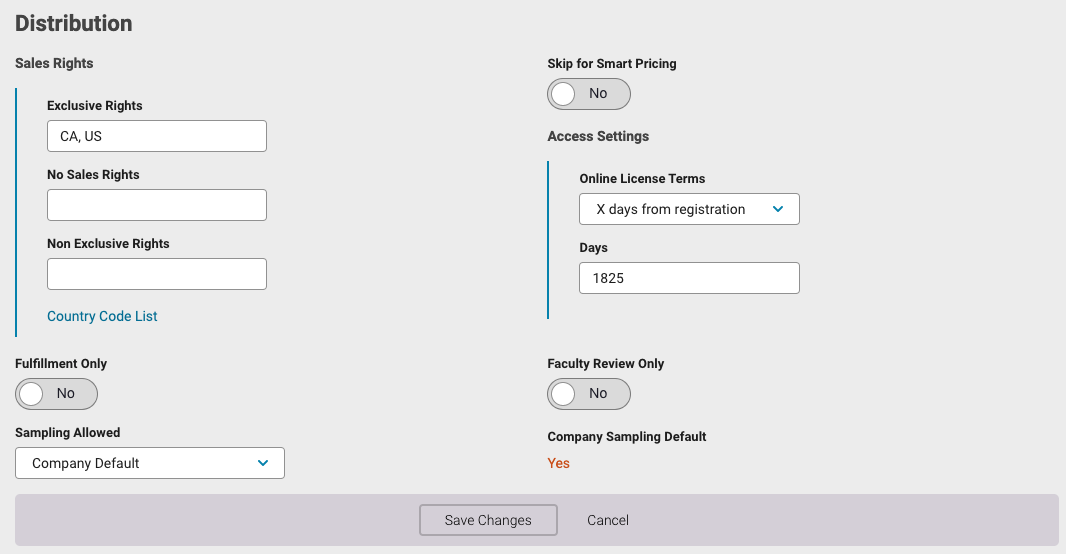
Recursos en línea
Tienda
Información del archivo
Estado de compilación
Este campo es lo suficientemente importante como para requerir su propia sección. El estado de compilación es el estado del contenido que se está entregando, ya sea que se haya procesado correctamente o no. Sin un archivo creado correctamente, no podremos distribuir el asset.
Este estado integral aparece en los resultados de búsqueda y en nuestros catálogos, e informa el estado de compilación general que se muestra en la parte superior de la página de asset. En la siguiente tabla veremos este estado de nivel superior como “Estado de Manage”. El Estado de Manage es una interpretación ligeramente más fácil de usar del mensaje de estado integral.
Contenidos adicionales
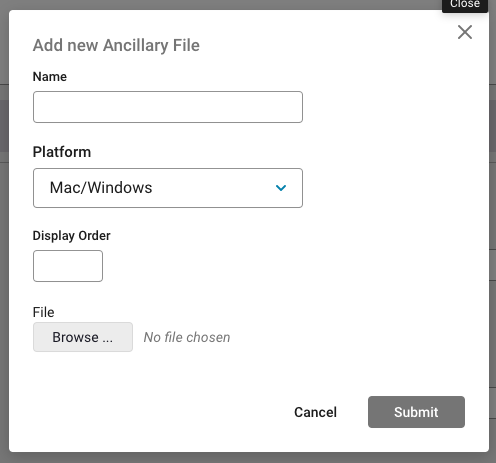
Haz clic en cualquiera de los íconos “más” de la página principal del asset para abrir la pantalla anterior. Aquí puedes adjuntar archivos de contenidos adicionales, archivos complementarios como folletos del curso, hojas de trabajo o enlaces web que estarán disponibles para descargar a través de Bookshelf para todos los compradores del título.
Para obtener ayuda para agregar archivos de contenidos adicionales, comunícate con publisherenablement@vitalsource.com
De nuevo en la página principal de recursos, puedes activar o desactivar el contenido, cambiar el orden de visualización de los items o editarlos después haciendo clic en el ícono del lápiz.
Descripción general del submenú
El submenú azul en la parte superior de la página es donde encontrarás enlaces para administrar otros aspectos de los metadatos de tu título.
- Precios: exporta o agrega nuevos precios y crea nuevas duraciones de productos (requiere permisos elevados)
- Distribuidores: ve o bloquea distribuciones manuales, verifica derechos basados en conjuntos y crea nuevas duraciones de productos (requiere permisos elevados)
- Canales: administra la configuración del canal de distribución para el título
- Estado: verifica el historial de compilación y pásalo a Limitado o Fuera de Distribución
-
Códigos de acceso: genera códigos de acceso para el título (requiere permisos elevados y solo aparecerá si el asset es un recurso en línea o un paquete de recursos en línea)
- (Esta opción solo aparecerá para los usuarios con la capacidad de generar códigos y solo si el activo es un recurso en línea o un paquete de recursos en línea).
Página de precios
Resumen
Desde esta pestaña, quienes tengan los permisos adecuados pueden ver el precio de tu título, exportarlo y añadir duraciones adicionales.
-
Precios actuales: esta tabla muestra todos los precios actuales para cada duración de tu título. Haz clic en los encabezados de columna para ordenar los elementos.
-
Smart Pricing: los precios que aparecen en naranja se han generado según las reglas de precios inteligentes a nivel empresa.
-
Exportar todos los precios: genera un archivo XLS con todos los precios actuales e históricos de tu título.
Pestañas de duración del producto
Al seleccionar una duración, puedes ver los precios actuales solo durante esa duración, incluso cuándo se creó y quién los creó. También puedes caducar precios y ver precios históricos.
-
Haz clic en una duración: la tabla se actualizará para mostrar los precios actuales e históricos de la duración seleccionada.
-
Nuevo Precio: elige un tipo de precio, cantidad y moneda de la ventana emergente y agrégalo a la tabla.
-
Caducar un precio: haz clic en Caducar para eliminar un precio actual.
Página de distribuidores
Resumen
En esta pestaña, aquellos con el permiso adecuado pueden ver todas las distribuciones de tu título, incluso manualmente y mediante conjuntos.
-
Todos los derechos de distribución: dos tablas en esta página mostrarán los derechos de distribución asignados manualmente, así como los derechos otorgados como parte de un conjunto de distribución. Estas tablas también se pueden ordenar.
-
Distribuciones asignadas manualmente: puedes eliminar una distribución o bloquearla a través de la columna Acciones.
-
Distribuciones mediante conjuntos: puedes ver el contenido de un conjunto de distribución a través de la columna Acciones.En
-
Usar por paquetes: puedes ver a qué paquetes está asociado este VBID y administrar el contenido de esos paquetes si tienes los permisos adecuados.
Pestañas de duración del producto
Al seleccionar una duración, puedes ver la distribución manual y basada en el decodificador solo durante esa duración. Aquí, también puedes agregar un distribuidor para la duración.
-
Haz clic en una duración: la tabla se actualizará para mostrar distribuciones manuales y basadas en conjuntos para la duración seleccionada.
-
Nuevo distribuidor: agrega un distribuidor para esta distribución y asígnale un ISBN personalizado si lo deseas.
-
Tomar medidas: esta página tiene las mismas opciones que la página de resumen.
Página Canales
Desde esta pestaña, puedes ver los ajustes de los canales de distribución para el título y aquellos que tengan el permiso adecuado pueden modificarlos.
-
Mercados de un vistazo: comprueba la configuración de la región para cada canal de distribución VST
-
Modificar configuración de canal: al hacer clic en el botón Modificar, podrás cambiar el acceso a nivel de producto, canal e incluso país, o dejar que el producto herede la configuración de su impresión.
Lee más sobre nuestro traslado a los canales de distribución.
Página Estado
Desde esta pestaña, puedes ver el estado y el historial de compilación de tu título, y quienes tengan el permiso adecuado pueden pasar un título a distribución limitada, o sacarlo completamente de distribución.
-
Botones de flujo de distribución: haz clic fácilmente para mover un título a Distribución limitada o, si no hay distribuidores activos, muévelo a Sin distribución.
-
Lista de distribuidores: al sacar un asset de la distribución, primero se deben eliminar todos los distribuidores actuales.
-
Historial de compilación: verifica cuándo se entregó el archivo fuente de este asset en VST. Las entregas de archivos de origen pueden realizarse independientemente de las actualizaciones de metadatos.
Página de códigos de acceso
¡Sorpresa! Aquí no hay cambios. La página códigos de acceso de Manage es común para todos los assets y no se incorpora en ninguna pantalla de metadatos individual.